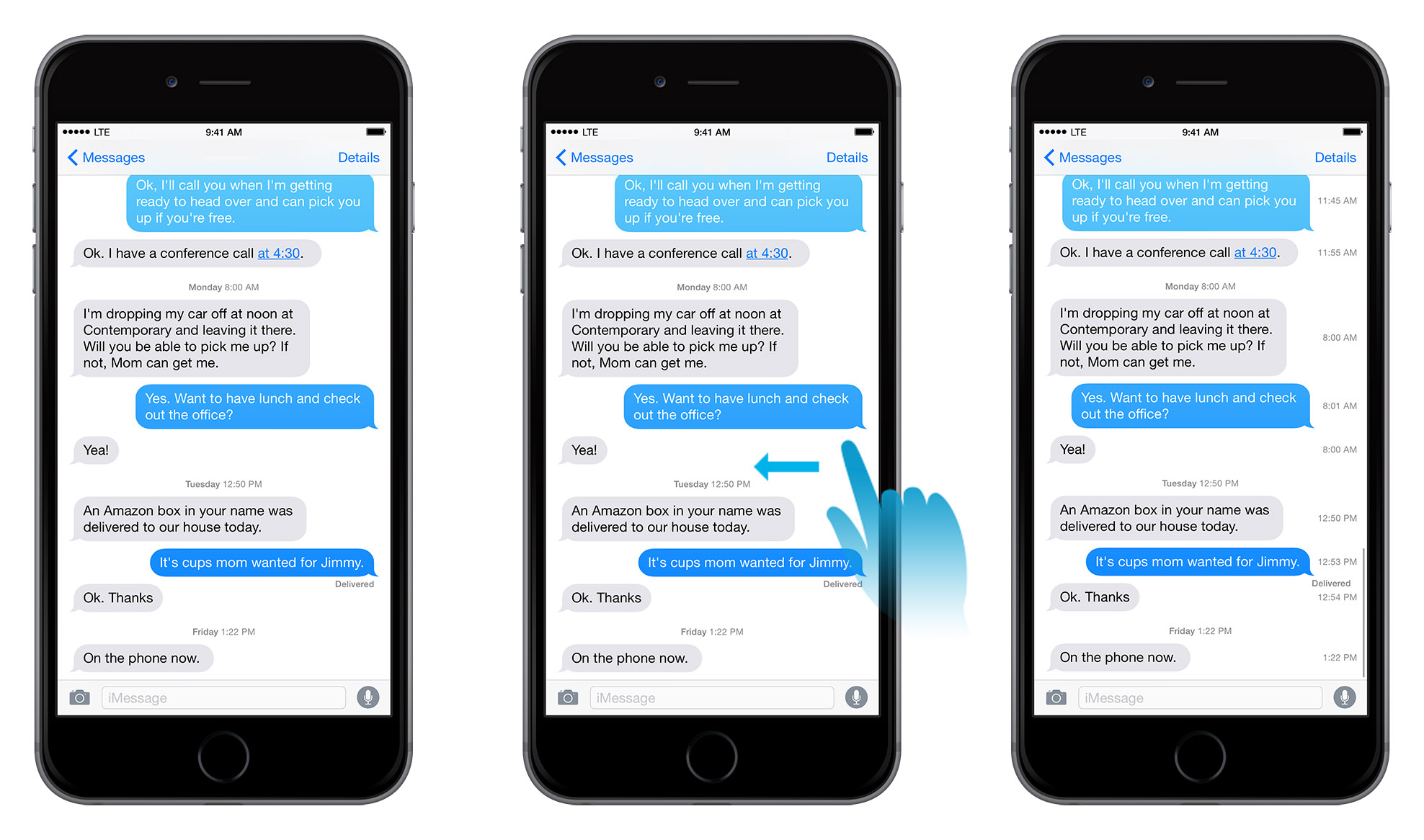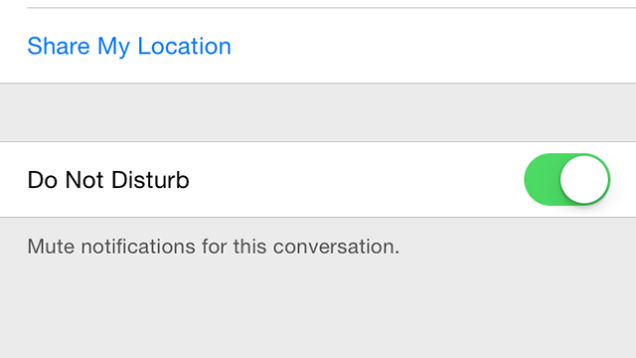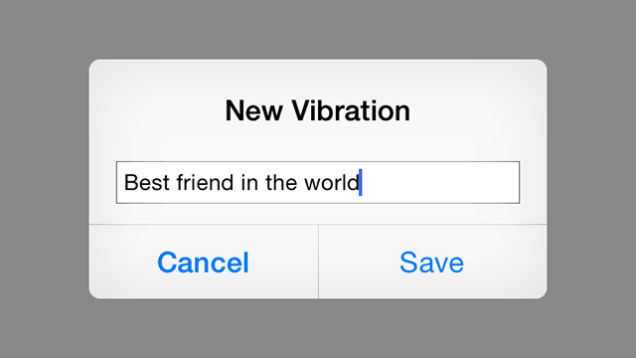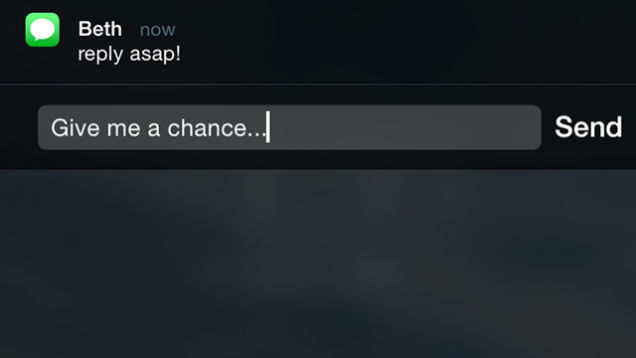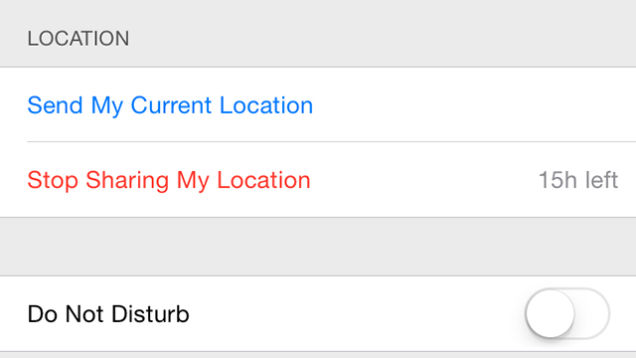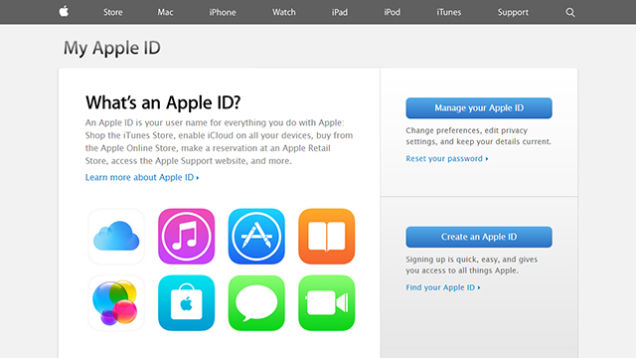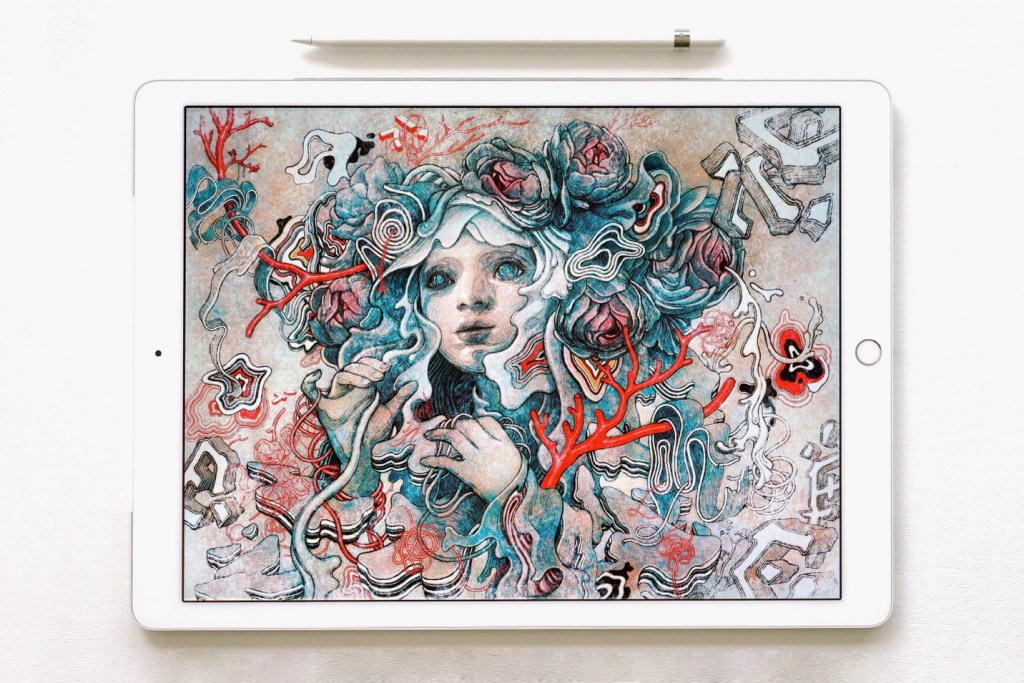Фишки и трюки iMessage / Полезные советики!
Мессенджер iMessage – это удобный центр сообщений «все в одном». Он работает на ваших мобильных устройствах и ноутбуках, при условии, что все они произведены компанией Apple. Даже если вы пользуетесь этим сервисом каждый день, возможно, есть кое-какие возможности, которые вы найдете полезными для себя.
1. Функция Не беспокоить.
Если по какой-то причине вы не хотите больше получать сообщения от кого-либо или хотите отдохнуть от группового чата, можно отключить уведомления. Тапните по диалогу, затем выберите «Подробно» и «Не беспокоить» чтобы отключить уведомления.
2. Фильтрация неизвестных контактов.
Недавно представленная особенность iMessage позволяет отделить ваши контакты от подозрительных людей, узнавших ваш email и теперь надоедающих вам. Заходим в Настройки, выбираем пункт Сообщения и активируем Фильтрацию по отправителю. В дальнейшем это позволяет показывать сообщения от неизвестных лиц в отдельной колонке iMessage (Неизвестный отправитель)
3. Создаем индивидуальные выбро-уведомления.
Некоторые любят устанавливать индивидуальные вибро-уведомления на свои iPhone. Во вкладке Контакты, тапните нужный вам контакт, затем выберите меню Редактировать и Вибрация. Выберите пункт «Создать вибрацию» и создайте свое неповторимое уведомление. Функция вибровызова позволяет скрыть от окружающих поступивший вам звонок, а вам – определить, кто именно позвонил.
4. Набираем СМС с iPad.
Помимо того, что теперь можно набирать СМС с вашего Мас, появилась возможность использовать для этого и ваш iPad, и все благодаря новым функциям iMessage. Для этого надо зарегистрировать свой iPad под тем же Apple аккаунтом, что и телефон. Через некоторое время вы получите запрос на активацию этой функции. В случае согласия, вам надо подтвердить кодом на iPhone. Отключить функцию можно в меню Сообщения, раздел Настройки.
5. Отвечаем с экрана блокировки.
Возможно, вы уже пользуетесь данной функцией. Но, на всяких случай, если кто-то забыл: когда приходит сообщение iMessage, его можно открыть свайпом слева-направо или свайпнуть справо-налево и тапнуть «Ответить» без необходимости полностью открывать приложение. Когда появляется уведомление на разблокированном телефоне, то для ответа достаточно просто потянуть уведомление вниз.
6. Сохраняем аудио и видео сообщений.
Недавно представленная функция iMessage позволяет добавлять аудио и видео клипы в сообщения. Но согласно стандартным настройкам iOS, эти файлы стираются через определенное время, чтобы освободить место на вашем устройстве. Если вы хотите сохранить такие сообщение на более длительный срок (чтобы потом еще раз послушать или посмотреть), то в разделе Сообщения (Настройки) измените время удаление аудиосообщений «Через 2 мин» до «Никогда».
7. Показываем свое местоположение.
Если вы собрались на пикник или хотите повеселиться всю ночь, вам необходимо знать, где находятся ваши друзья. Благодаря iOS 8, теперь это очень просто сделать: тапните меню Подробно на экране сообщения, затем выберите пункт Поделиться геопозицией – она будет доступна всем участникам, активировавшим эту функцию. Также можно выбрать пункт Отправить мою текущую геопозицию, чтобы показать на карте ваше местоположение.
8. Добавляем уведомление «Набирает сообщение» на Mac OS X.
Бывают ситуации, когда необходимо знать, что вам набирают сообщение именно в данный момент. Теперь этой функцией iMessage можно воспользоваться и на вашем Mac OS X установив пару утилиток. Вот здесь даны подробны инструкции (на английском). Если вы все правильно сделаете, то знакомые три точки покажут, что вам набирают сообщение.
9. Включаем двух шаговую верификацию.
В начале этого года компания Apple добавила в iMessage возможность двух шаговой верификации и если вы ее еще не активировали, то самое время это сделать. Для этого вам придется войти в свой аккаунт на сайте My Apple ID , выбрать раздел Password and Security и затем под заголовком Two-Step Verification выбрать Get started. После того, как вы добавите новое устройство к iMessage, вам потребуется ввести код авторизации и ваш пароль.
10. Создаем свои клавиатурные сокращения
Клавиатурные сокращения (аббревиатуры, обозначающие целые фразы) доступны на всех версиях iOS и крайне полезны, когда надо очень быстро написать сообщение или когда вы находитесь в стеснённом положении. Для настройки сокращений, в разделе Настройки выберите Основные, тапните Клавиатура и затем Сокращения.
Перевел и подготовил Алексей Верещагин.